- Jika Anda ingin merekam layar Anda dengan audio, Aiseesoft Screen Recorder akan membantu Anda melakukannya dengan sangat mudah.
- Bahkan, dengan alat ini, Anda dapat menangkap semua yang ada di desktop Anda, termasuk webcam Anda.
- Pilihannya termasuk mengatur resolusi bingkai teks dan pelacakan kursor mouse.
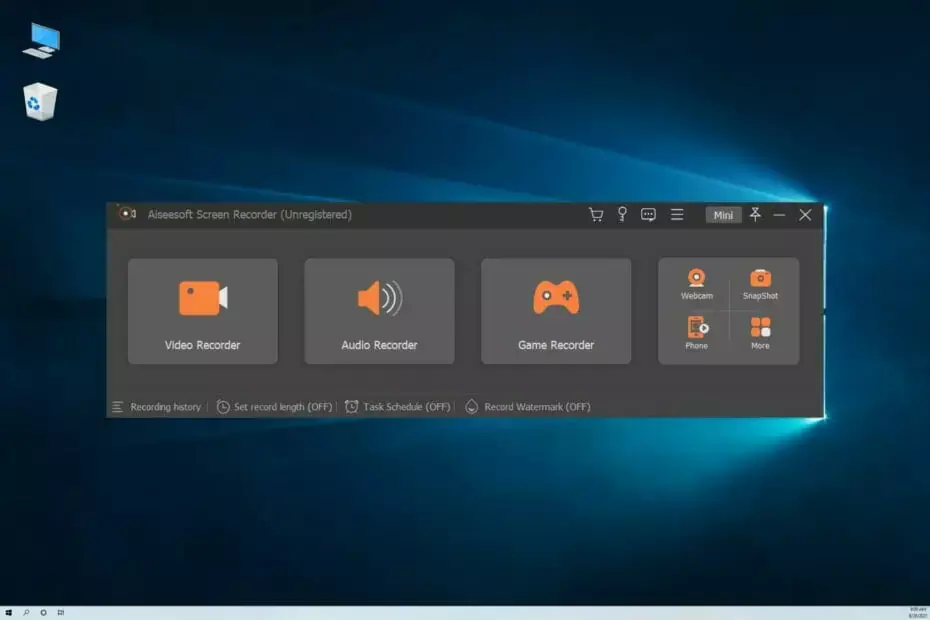
Apakah Anda ingin menghasilkan tutorial yang bagus untuk pembaca atau penggemar Anda, merekam permainan Anda untuk menunjukkan kepada mereka keahlian Anda, atau hanya menunjukkan trik kepada seseorang, Anda akan memerlukan perekam layar yang bagus.
Perangkat lunak perekam layar bisa sangat sulit digunakan dan terkadang Anda akan tersesat melalui pengaturannya.
Itu sebabnya kami akan menunjukkan kepada Anda cara mudah merekam desktop Anda menggunakan alat hebat yang disebut Aiseesoft Screen Recorder.
Bagaimana Aiseesoft Screen Recorder membantu Anda merekam layar?
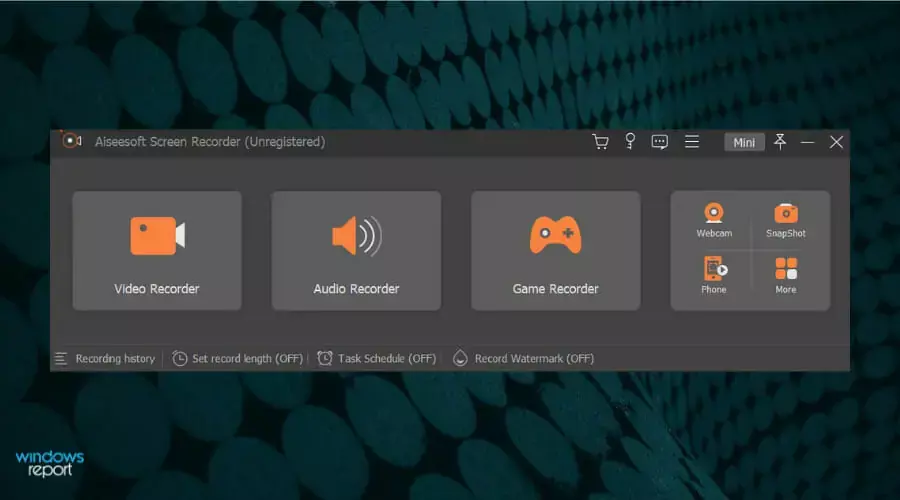
Tujuan dari Perekam Layar Aiseesoft cukup jelas dari namanya tetapi lebih dari sekadar merekam layar atau desktop Anda.
Ini menangkap aktivitas apa pun di PC Anda, termasuk panggilan video, webcam, gameplay Anda, dan melakukan semua itu dengan kualitas video yang luar biasa.
Misalnya, sangat berguna untuk merekam kuliah atau presentasi, mengambil foto, atau bahkan merekam suara Anda.
Selain itu, Anda dapat menyorot gerakan kursor selama pengambilan layar sehingga pemirsa dapat melihatnya dengan lebih baik.
Alat ini dilengkapi dengan perekam permainan khusus yang menangkap suara dari permainan dan mikrofon Anda secara bersamaan.
Plus, ini mendukung akselerasi GPU untuk merekam permainan tanpa lag dan overlay webcam untuk menambahkan komentar yang bagus selama adegan yang paling menarik.
Jadi, kemungkinannya hanya dibatasi oleh kreativitas Anda dan, seperti yang akan Anda lihat selanjutnya, ini juga sangat mudah digunakan.
Bagaimana saya bisa menggunakan Aiseesoft Screen Recorder untuk merekam layar saya?
-
Kunjungi situs web khusus Aiseesoft dan tekan Download Gratis tombol.
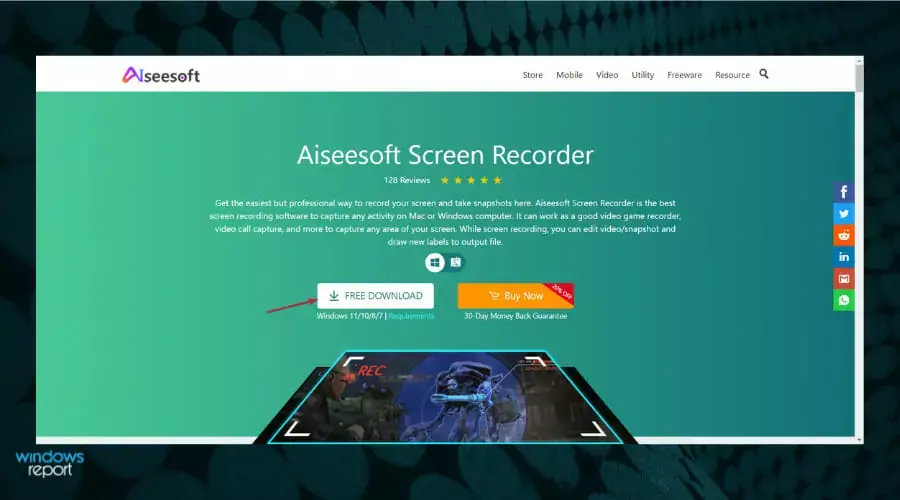
- Anda akan menerima file penginstal dan setelah Anda menjalankannya, klik Install.
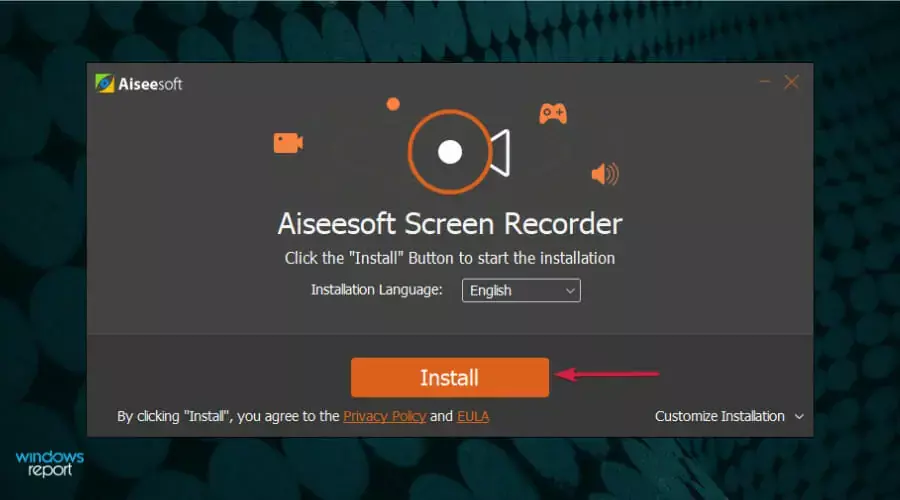
- Setelah beberapa detik, Anda akan diminta bahwa instalasi berhasil jadi klik tombol Mulai sekarang tombol.
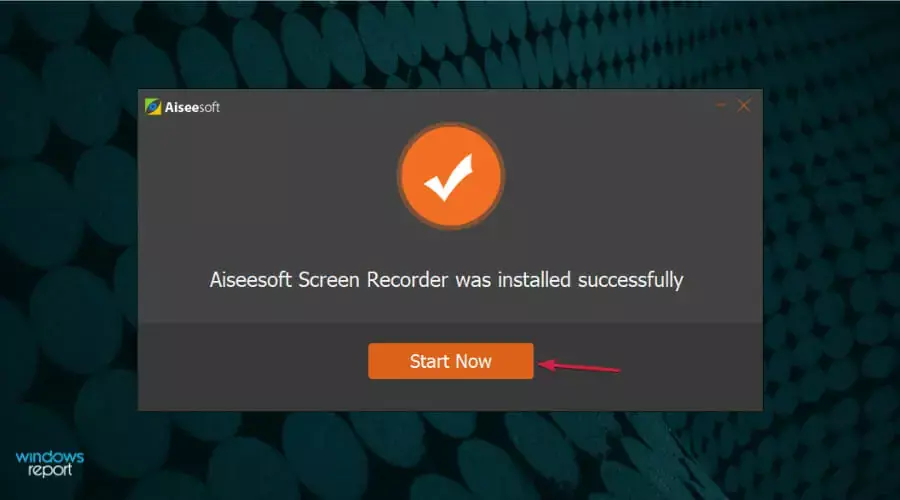
- Sekarang, Anda akan dapat memilih apakah Anda ingin menjalankan Uji Coba Gratis versi, untuk membeli atau mendaftarkan produk Anda jika Anda telah membeli lisensi dari situs web.
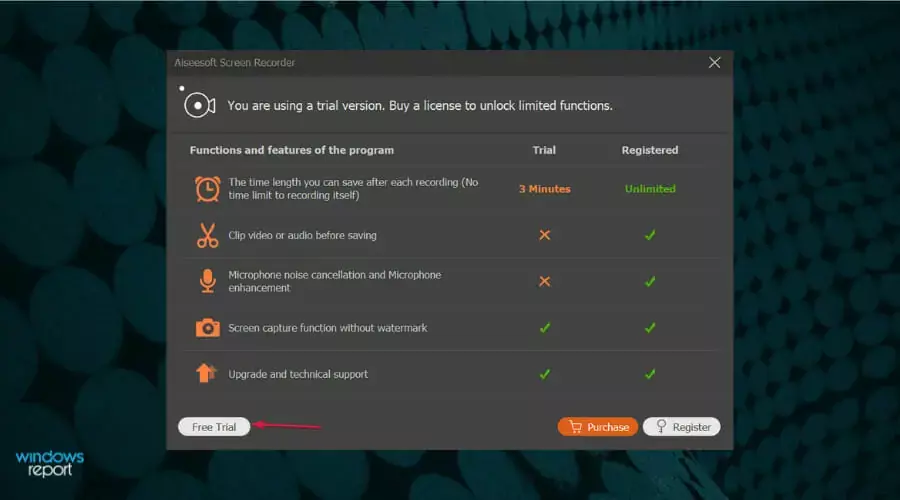
- Selanjutnya, Anda bahkan dapat memilih di antara dua opsi kulit. Kami memilih Keanggunan, tentu saja, lalu tekan oke.
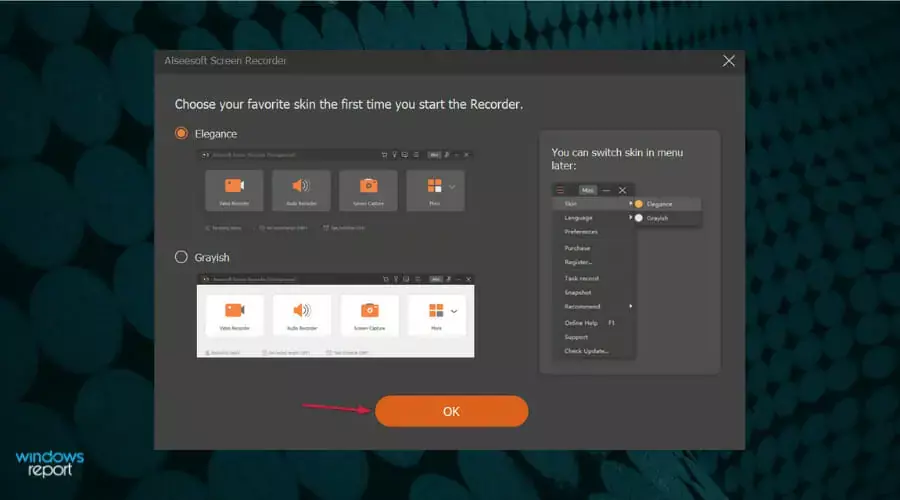
- Sekarang, dari layar utama, pilih Perekam Video.
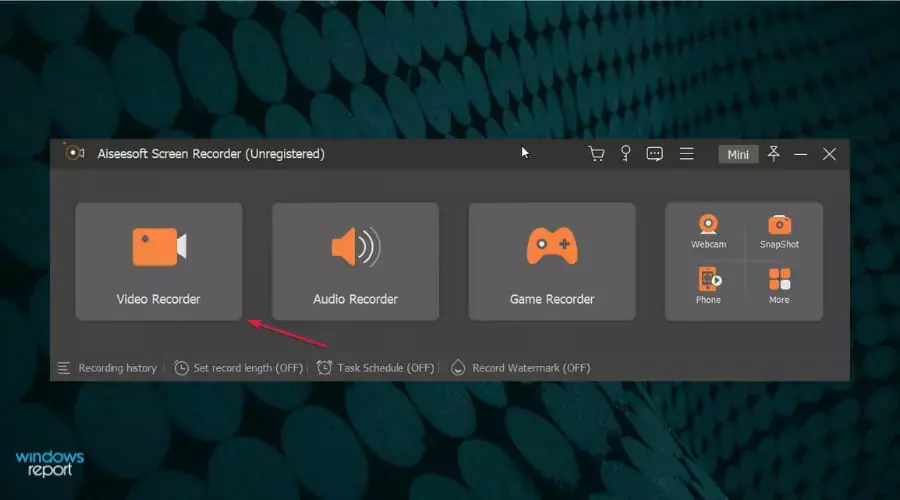
- Di jendela berikutnya, dari ubin pertama Anda dapat memilih Penuh layar atau Kebiasaan seleksi dan tepat di bawah Anda memiliki opsi untuk mengatur resolusi pemilihan teks. Bahkan ada opsi untuk memilih layar jika Anda bekerja dengan banyak layar.
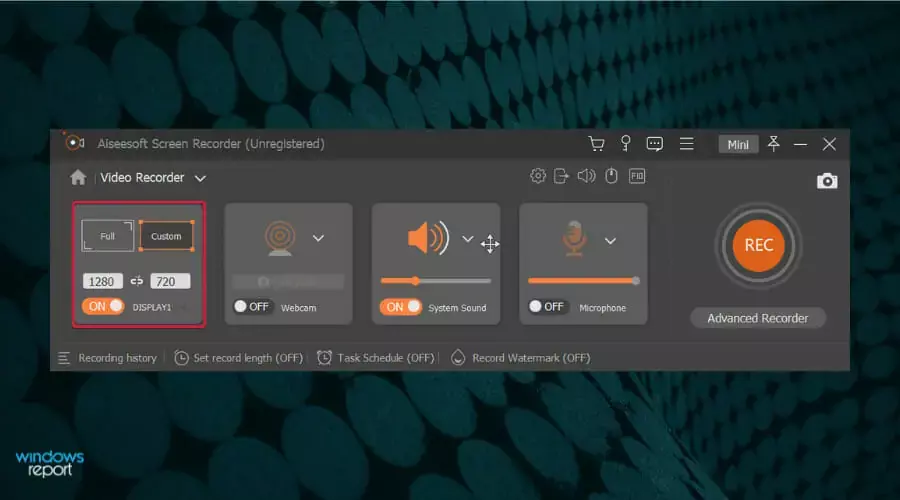
- Selanjutnya, Anda dapat mengaktifkan webcam dan mengubah pengaturannya, putar PADA atau MATI suara sistem dan atur level volume atau nyalakan mikrofon.
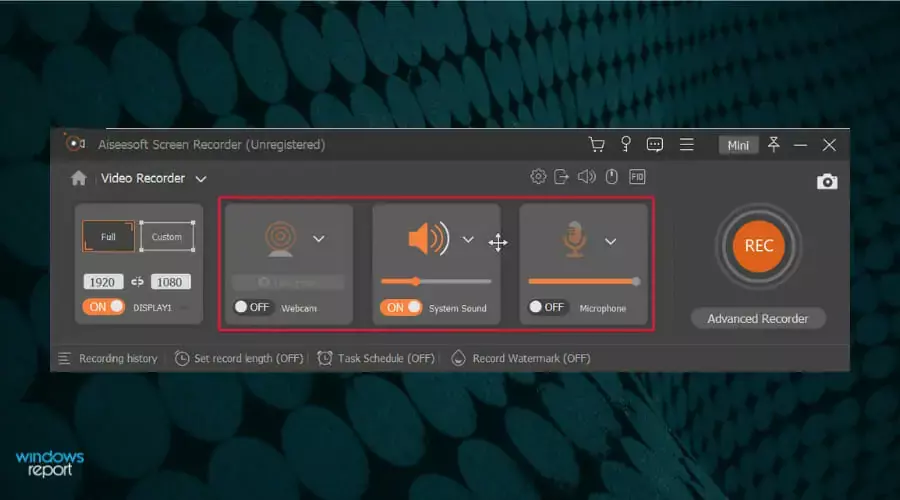
- Satu-satunya yang tersisa untuk dilakukan adalah menekan tombol merah besar Catatan tombol.
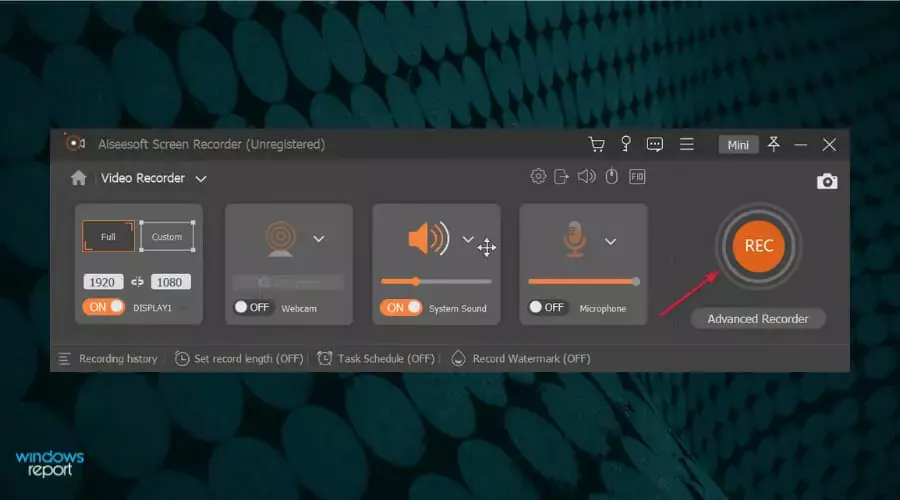
- Hitung mundur akan menunjukkan awal perekaman dan ketika Anda mengklik tombol Berhenti tombol, klip rekaman Anda akan muncul di editor bawaan. Jika Anda membeli versi lengkap, Anda juga dapat memotong pilihan yang diinginkan dan kemudian tekan tombol Menyimpan tombol.
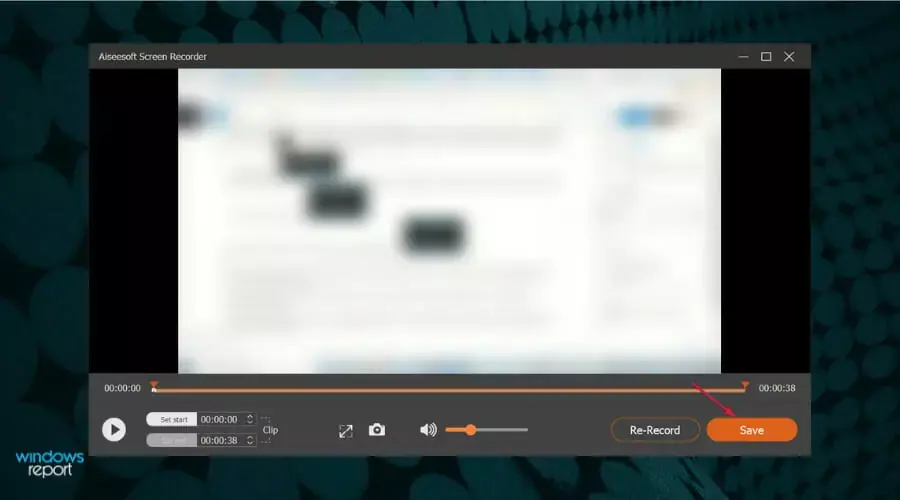
- Sekarang ketik nama video, atur tujuan di drive Anda dan klik Lanjut.
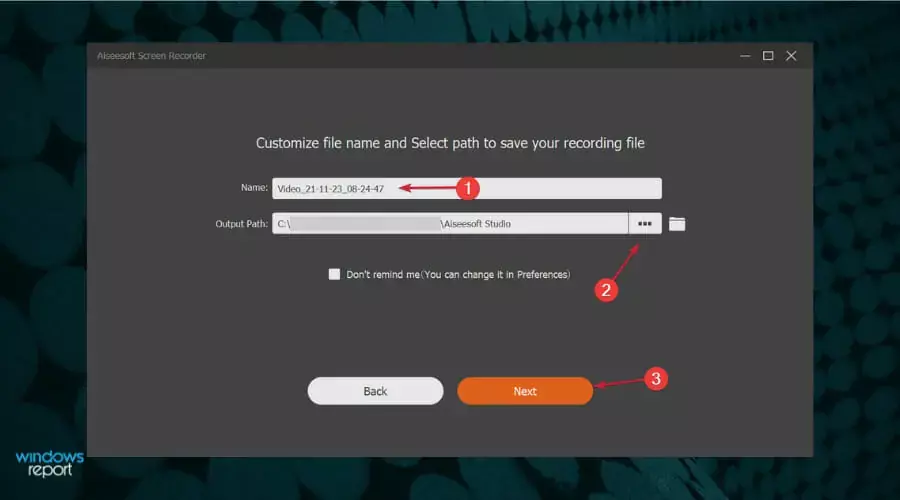
- Jika Anda menjalankan versi gratis, Anda akan diminta dengan pesan bahwa Anda hanya dapat menyimpan klip 3 menit tetapi jika Anda memiliki versi lengkap, Anda tidak akan memiliki batasan itu. Klik Tetap simpan pilihan.
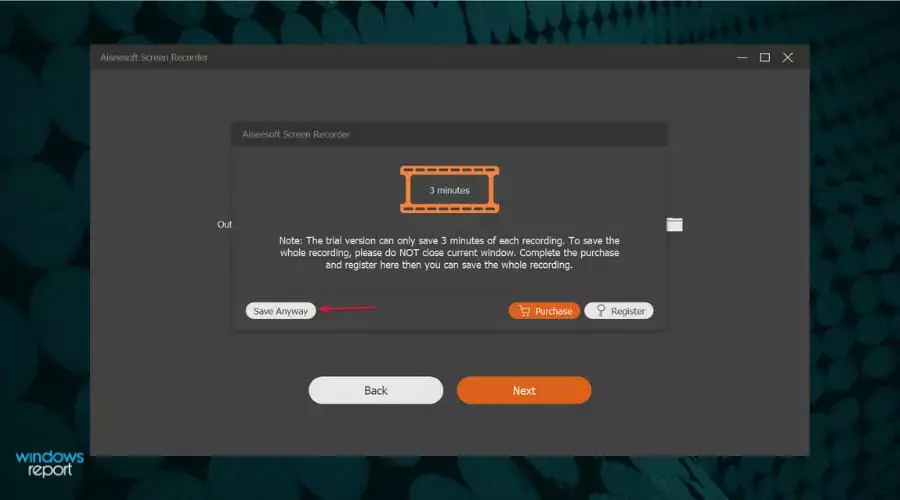
- Setelah itu, Anda akan melihat layar dengan daftar dengan semua rekaman Anda dan di sebelah kanan, Anda akan menemukan 5 alat lain yang dapat Anda klik untuk mengunduh dan menggunakan versi uji coba gratisnya.

Seperti yang Anda lihat dari salah satu tangkapan layar kami di atas, dengan versi Uji Coba Gratis Anda akan dibatasi hingga interval 3 menit untuk menyimpan setelah setiap perekaman.
Selain itu, Anda tidak akan dapat mengedit video Anda dan Anda tidak akan mendapat manfaat dari fitur peredam bising dan peningkatan mikrofon.
Namun, Anda bebas membuat tangkapan layar sebanyak yang Anda inginkan tanpa tanda air apa pun dan peningkatan serta dukungan teknis gratis.
Apa pengaturan Perekam Layar Aiseesoft lainnya?
Jika Anda mengklik Pengaturan dari layar utama, Anda akan menemukan menu lengkap dengan banyak opsi untuk dimainkan.

Secara default, jendela pertama adalah rekaman video Preferensi. Dalam Rekaman panel di atas ada banyak opsi seperti untuk menyembunyikan antarmuka saat mengambil tangkapan layar, menunjukkan batas perekaman, dan banyak lagi.
Di bawah ini, Anda akan dapat mengatur Pengaturan Direktori, lokasi di mana Anda ingin menyimpan semua file yang Anda simpan.

Penting juga untuk melewati Keluaran menu karena di sana Anda akan dapat mengubah format file untuk semua foto, video, dan audio yang Anda rekam.
Untuk foto, Anda dapat memilih antara PNG, JPG, BMP, GIF, dan TIFF, untuk video Anda memiliki MP4, WMV, MOV, F4V, TS, Avi, dan GIF, dan suara dapat direkam sebagai MP3, WMA, M4A, dan AAC.
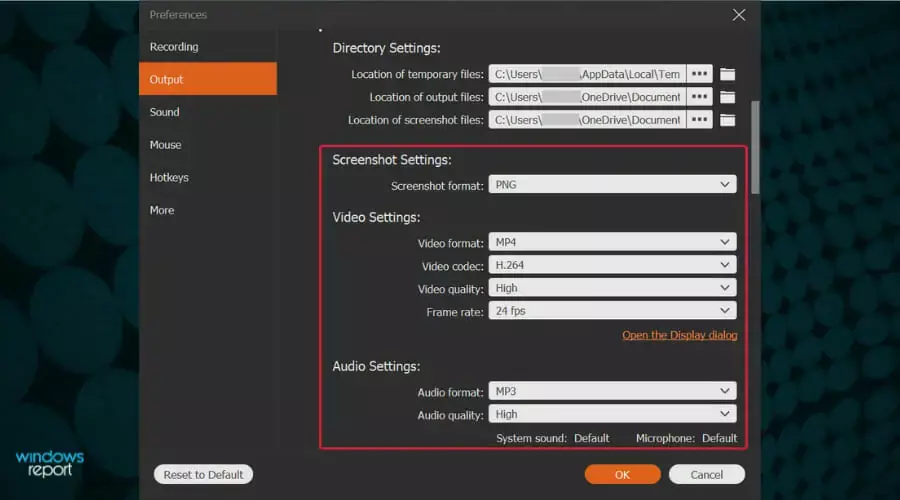
Jadi, ini adalah bagaimana Anda dapat merekam desktop dan webcam Anda dengan cepat menggunakan Aiseesoft Screen Recorder versi gratis.
Aiseesoft Screen Recorder juga memiliki fungsi penting lainnya, seperti Game Recorder, Phone Recorder, fitur real-time editing (tersedia dalam versi trial), dll.
Kami harap kami meyakinkan Anda bahwa sangat mudah untuk menangkap apa pun di layar Anda. Setidaknya itulah yang kami rasakan saat menggunakan aplikasi ini.
Apakah Anda bisa menggunakan Perekam Layar Aiseesoft? Beri tahu kami semua tentang pengalaman Anda di bagian komentar di bawah.

![Apa itu Perekam Layar Movavi & bagaimana Anda menggunakannya [Ulasan]](/f/813fd9f08091131c9ab2d8482bebe955.jpg?width=300&height=460)
